Có nhiều cách cho phép bạn thực thi bảo mật cho một mạng diện rộng như vậy. Trong hướng dẫn này chúng tôi sẽ giới thiệu cho các bạn nền tảng Untangle, đây là một nền tảng bạn có thể cài đặt trên một máy tính chuyên dụng nào đó hoặc chạy với tư cách một máy ảo (VM). Nó cũng được thiết lập để làm việc như một router hay tường lửa của mạng, ngoài ra còn cho bạn có thêm nhiều tính năng bổ sung thú vị khác. Như những gì thể hiện trong hình 1, đặc trưng của nền tảng là một giao diện người dùng GUI thân thiện, cho phép người dùng dễ dàng cấu hình cũng như quản lý tất cả các thành phần.
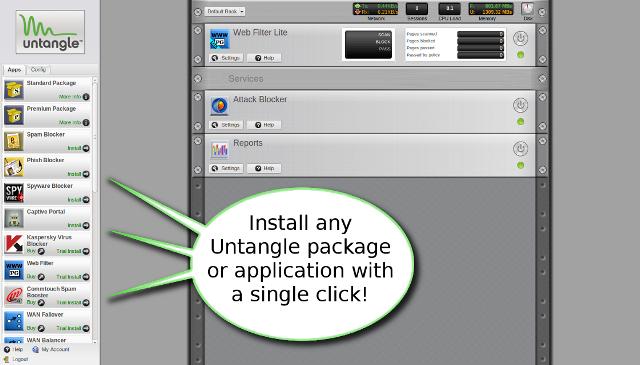
Untangle cung cấp một phân phối mã nguồn mở mang tên Lite Package (thứ chúng tôi sẽ giới thiệu trong bài), ngoài ra còn có một phân phối premium bắt đầu với mức giá 50$ mỗi tháng cho khoảng 10 người dùng.
Khám phá Untangle Lite
Đây là những gì tổng quan nhất về các thành phần có trong phiên bản mã nguồn mở của Untangle:
Firewall: Giống như hầu hết các router được ưu thích, phiên bản mã nguồn mở của Untangle này cũng cho phép lọc lưu lượng dựa trên địa chỉ IP, giao thức, cổng. Ngoài ra nó còn có thể thực hiện NAT, có nghĩa bạn có thể gắn Untangle trực tiếp vào modem Internet.
Intrusion Prevention: Sử dụng hệ thống phát hiện xâm nhập mã nguồn mở Snort, giúp bạn có thể phát hiện và ngăn chặn hàng nghìn các cố gắng tấn công khác nhau.
Attack Blocker: Về cơ bản là một tường lửa thông minh, có khả năng phân tích lưu lượng để khóa các host cụ thể nào đó được cho là có thể gây rủi ro. Giúp ngăn chặn các tấn công từ chối dịch vụ Denial-of-Service (DoS) hay các tấn công khác đến từ Internet.
Phish Blocker: Dựa trên ClamAV, cho phép phát hiện và giúp bạn quản lý các email giả mạo hoặc những trò gian lận nhằm cố gắng lừa bạn đăng nhập vào một tài khoản trực tuyến nào đó cũng như để lộ các thông tin cá nhân.
Protocol Control: Cho phép bạn chỉ định giao thức hoặc cổng cần ghi hoặc khóa với các chính sách dựa trên thời gian. Thậm chí nó còn cho phép bạn phát hiện và ngăn chặn các ứng dụng thực hiện nhảy cổng.
Virus Blocker: Sử dụng bộ quét virus mã nguồn mở, ClamAV, cho phép quét một cách tích cực các lưu lượng web (http), email (SMTP, POP & IMAP) và lưu lượng truyền tải file (FTP), khóa các malware bị phát hiện trước khi chúng đến được máy tính của bạn. Thậm chí còn cho phép bạn quét các file nén và lưu trữ. Các dấu hiệu của virus sẽ tự động được cập nhật với các mối đe dọa mới nhất được biết đến.
Spyware Blocker: Cũng sử dụng ClamAV, bảo vệ chống lại spyware bằng một loạt các phương pháp khác nhau: Khóa URL, khóa cookie, khóa ActiveX,... Bạn có thể tạm thời cho phép một site bị khóa hoặc đưa nó vào các danh sách đen hoặc trắng vĩnh viễn. Bạn cũng có thêm sự điều khiển trên các cookie và việc khóa chặn ActiveX.
Web Filter: Cho phép bạn khóa theo hạng mục website, một số URL và một số kiểu file. Việc ghi chép và báo cáo sẽ giúp bạn kiểm tra được lưu lượng, danh sách máy khách đi qua sẽ cho phép bạn loại trừ được một số máy tính nào đó ngay trong quá trình lọc.
Spam Blocker: Với sự trợ giúp của bộ lọc mã nguồn mở SpamAssasin, cho phép sử dụng một số kỹ thuật phát hiện và quản lý spam, cung cấp cho người dùng một danh sách đi qua và sự cánh ly mang tính cá nhân.
Captive Portal: Cho phép bạn yêu cầu người dùng xem hay đăng nhập vào một trang web nào đó trước khi được phép truy cập Internet, rất có lợi trong việc bảo đảm người dùng chấp nhận một số điều khiện khi sử dụng các điểm Wi-Fi công cộng. Người dùng có thể tùy chỉnh trang web bắt buộc truy cập này và nhiều sự hỗ trợ đi kèm, RADIUS và xác thực Active Directory. Các chính sách thời gian có thể hạn chế sự truy cập và các danh sách ngoại lệ có thể loại trừ một số máy tính nào đó.
OpenVPN: Cho phép truy cập từ xa, an toàn đến mạng của bạn từ Internet. Thậm chí nó còn giúp bạn phân phối phần mềm máy khách và các khóa mã hóa.
OpenVPN: Cho phép truy cập từ xa, an toàn đến mạng của bạn từ Internet. Thậm chí nó còn giúp bạn phân phối phần mềm máy khách và các khóa mã hóa.
Reports: Cung cấp cho bạn các thông tin chi tiết và các báo cáo đối với từng người dùng, tất cả những thứ này đều có thể được export và email một cách tự động.
Yêu cầu phần cứng
Giống như các nền tảng router và tường lửa khác, Untangle có thể được cài đặt trước trên máy chủ hoặc bạn có thể tự cài đặt phần mềm trên máy tính hay máy chủ của mình. Khi tự cài đặt, bạn cần tuân thủ theo các yêu cầu tối thiểu sau:
- 1 GHz Intel-based processor (32 hoặc 64 bit)
- 512 MB RAM
- Ổ cứng 20 GB
- 2 Ethernet card (3 nếu bạn muốn tạo một DMZ)
- Ethernet switch hay điểm truy cập không dây (để phân phối truy cập)
Tối thiểu trong quá trình cài đặt, bạn cần có một đĩa CD hoặc DVD khởi động, monitor, keyboard và chuột. Để tạo một đĩa cài đặt, bạn cần có CD hay DVD trắng và cần truy cập vào máy tính có CD hoặc DVD burner.
Cảnh báo: Cài đặt Untangle sẽ xóa mọi dữ liệu có trong ổ cứng.
Các tùy chọn triển khai
Có hai cách triển khai Untangle. Phương pháp Router cung cấp NAT, có nghĩa bạn sẽ gắn máy tính Untangle trực tiếp với modem. Phương pháp Transparent Bridge sẽ tắt chức năng NAT, có nghĩa bạn sẽ kết nối máy tính Untangle với router được cắm với modem. Không thể nói phương pháp nào an toàn hơn hay tốt hơn phương pháp kia nhưng phương pháp yêu cầu phần cứng tối thiểu hơn là phương pháp Router.
Cần lưu ý rằng dù có triển khai bằng phương pháp nào thì lưu lượng Internet của bạn cũng phải đi qua máy tính Untangle. Một cổng Ethernet tên máy tính Untangle sẽ đóng vai trò đầu vào Internet/WAN. Cổng Ethernet khác sẽ đóng vai trò đầu ra cho LAN cục bộ. Như vậy bạn cần phải có một bộ chuyển mạch Ethernet để kết nối đến nhiều máy tính hoặc điểm truy cập không dây nhằm cung cấp kết nối Wi-Fi.
Cài đặt Untangle
Download và ghi file ISO image vào CD hoặc DVD trắng. Bảo đảm bạn phải sử dụng một trong hai phương pháp Router hoặc Transparent Bridge cho máy tính Untangle. Sau đó chèn đĩa image vào máy tính mong muốn, khởi động lại, sau đó thực hiện theo trình tự cài đặt. Khi cài đặt xong, máy tính của bạn sẽ được khởi động lại. Lúc đó kích Launch Client, vào Setup Wizard và chọn Lite Package.
Nếu cần đến sự trợ giúp khác, bạn có thể tham khảo Wiki.
Khi các chức năng cơ bản của Internet và mạng làm việc, bạn có thể bắt đầu cấu hình các tính năng bảo mật.
Cập nhật kịp thời các phần mềm bảo mật trên các máy tính
Tuy Untangle cung cấp sự bảo vệ khá an toàn nhưng nó không hỗ trợ bộ quét malware đối với lưu lượng HTTPS, giống như các giải pháp mạng diện rộng khác. Như vậy bạn luôn cần cài đặt và cập nhật phần mềm bảo mật Internet trên tất cả các desktop và laptop. Tuy nhiên do có đến hai lớp bảo vệ nên bạn có thể chọn sử dụng một phần mềm chống virus miễn phí, chẳng hạn như AVG hoặc AVAST. Thêm vào đó bạn cũng nên phát huy hết tác dụng của tường lửa đi kèm trong Windows.
| Văn Linh (Theo Esecurityplanet) |


No comments:
Post a Comment